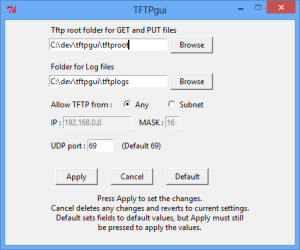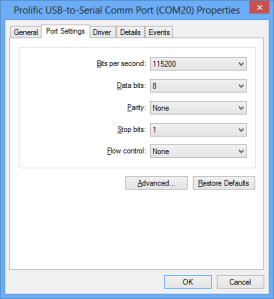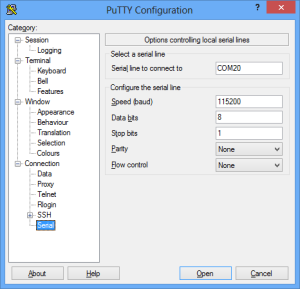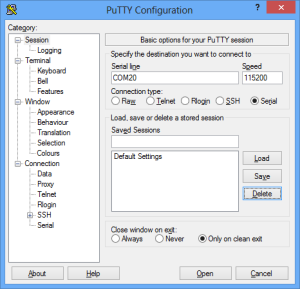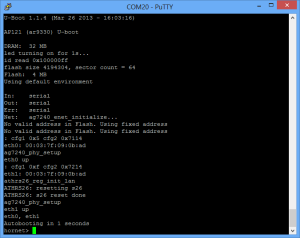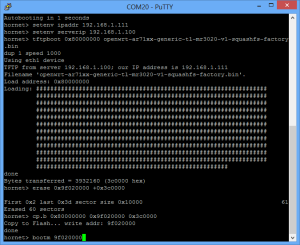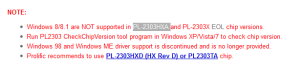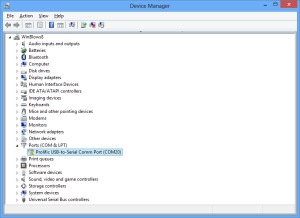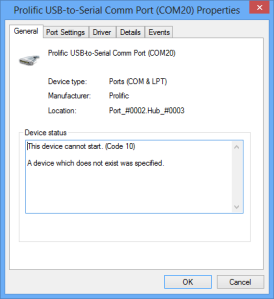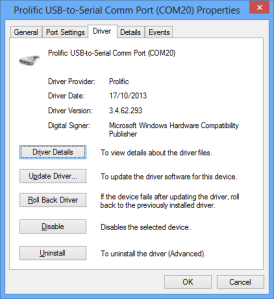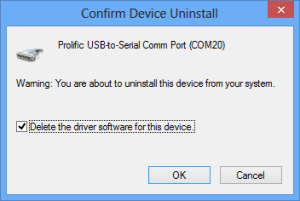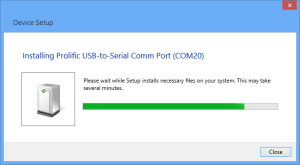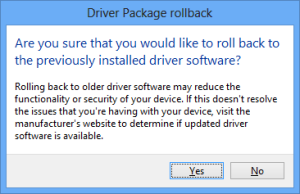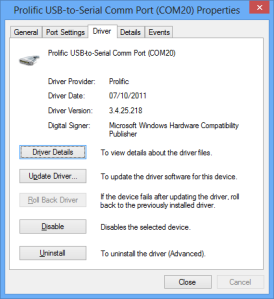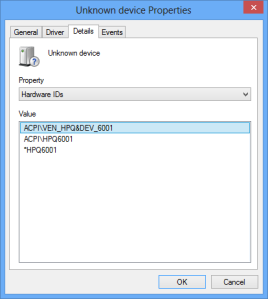Setelah asyik beberapa minggu testing OpenWrt di TL-MR33020, jadi pingin coba restore ke firmware original TP-Link. Murni iseng. Iseng-iseng berhadiah. Hehehe..
Prosedur restore TL-MR3020 dari OpenWrt ke firmware original sebenarnya mudah, seperti yg dijabarkan di sini. Sebelumnya, pastikan firmware yg digunakan tepat dan Sebelum me-restore original firmware, pastikan switch mode ke WISP.
LuCI terinstal
Pilih menu System->backup/update firmware. Pada bagian Flash new firmware image, untick Keep settings, browse file original firmware dari TP-Link. Klik Flash image…
Note: Upload via LuCI, jika firmware ada kata boot nya, nggak bisa. LuCI yield: The uploaded image file does not contain a supported format. Make sure that you choose the generic image format for your platform. Nice! 😉
LuCI tidak terinstal
Salin firmware original TP-Link ke direktori /tmp pada TL-MR3020, lalu restore firmware menggunakan program mtd.
# cd /tmp
# wget -c http://ofmodemsandmen.com/download/Factory/mr3020nv1_en_3_14_2_up(120817).bin
# mtd -r write mr3020nv1_en_3_14_2_up(120817).bin firmware
Tunggu hingga router selesai reboot. Congrats! Udah balik firmwarenya. Tinggal selangkah lagi, akses router via browser di http://192.168.0.254/ dengan username/password adalah admin/admin. Kemudian lakukan factory reset, pilih menu System Tools -> Factory Defaults. Selesai.
Iseng-iseng berhadiah
Oia, di atas sempat disinggung firmware original yg tepat. Seperti apa sih? Emang apa akibatnya kl firmware yg digunakan tidak tepat?
Firmware original TP-Link yg tepat untuk di-restore adalah firmware dengan versi yg tidak ada kata boot pada nama filenya. Ini adalah versi firmware yg tidak ada boot-loader-nya. Jika me-restore menggunakan firmware versi lain, dapat dipastikan TL-MR3020-nya akan brick (boot loop).
Been there, done that! Pertama kali coba restore ke firmware original MR3020, mungkin karena terlalu bersemangat & tidak teliti baca manual (duh!!!), restore pake firmware original versi terbaru yg aku punya.
Upload file firmware ke direktori /tmp di MR3020 dengan WinSCP, kemudian:
# cd /tmp
# mtd -w write mr3020nv1_en_3_17_1_up_boot(130929).bin firmware
Unlocking firmware ...
Writing from mr3020nv1_en_3_17_1_up_boot(130929).bin to firmware ... [e]Failed to erase block
# reboot
Defenately, rebooting was a bad move. Failed to erase block adalah indikasi bahwa something goes wrong. Sebenarnya, selama tidak di-reboot, OpenWrt masih aktif dan bisa digunakan. Note for myself, when this happen again, do not reboot, write another valid firmware!
Setelah reboot, MR3020 ku memasuki state ‘boot loop’, semua LED blink (sekitar) 1 detik, terus-menerus. Berikut log Putty via Serial, pada saat boot loop terjadi.
U-Boot 1.1.4 (Mar 26 2013 - 16:03:16)
AP121 (ar9330) U-boot
DRAM: 32 MB
led turning on for 1s...
id read 0x100000ff
flash size 4194304, sector count = 64
Flash: 4 MB
Using default environment
In: serial
Out: serial
Err: serial
Net: ag7240_enet_initialize...
No valid address in Flash. Using fixed address
No valid address in Flash. Using fixed address
: cfg1 0x5 cfg2 0x7114
eth0: 00:03:7f:09:0b:ad
ag7240_phy_setup
eth0 up
: cfg1 0xf cfg2 0x7214
eth1: 00:03:7f:09:0b:ad
athrs26_reg_init_lan
ATHRS26: resetting s26
ATHRS26: s26 reset done
ag7240_phy_setup
eth1 up
eth0, eth1
Autobooting in 1 seconds
## Booting image at 9f020000 ...
Uncompressing Kernel Image ... Too big uncompressed streamLZMA ERROR 1 - must RESET H1.1.4 (Mar 26 2013 - 16:03:16)
AP121 (ar9330) U-boot
DRAM: 32 MB
led turning on for 1s...
id read 0x100000ff
flash size 4194304, sector count = 64
Flash: 4 MB
Using default environment
In: serial
Out: serial
Err: serial
Net: ag7240_enet_initialize...
No valid address in Flash. Using fixed address
No valid address in Flash. Using fixed address
: cfg1 0x5 cfg2 0x7114
eth0: 00:03:7f:09:0b:ad
ag7240_phy_setup
eth0 up
: cfg1 0xf cfg2 0x7214
eth1: 00:03:7f:09:0b:ad
athrs26_reg_init_lan
ATHRS26: resetting s26
ATHRS26: s26 reset done
ag7240_phy_setup
eth1 up
eth0, eth1
Autobooting in 1 seconds
## Booting image at 9f020000 ...
Uncompressing Kernel Image ... Too big uncompressed streamLZMA ERROR 1 - must RESET
Bootloader masih aman, hanya image yg akan di-boot aja yg error.
Tetap pada niatan awal, menggunakan cara yg sama persis dengan cara ini hanya saja menggunakan firmware original TP-Link yg valid, sukses untuk restore TL-MR3020 ke firmware original.
RTFM